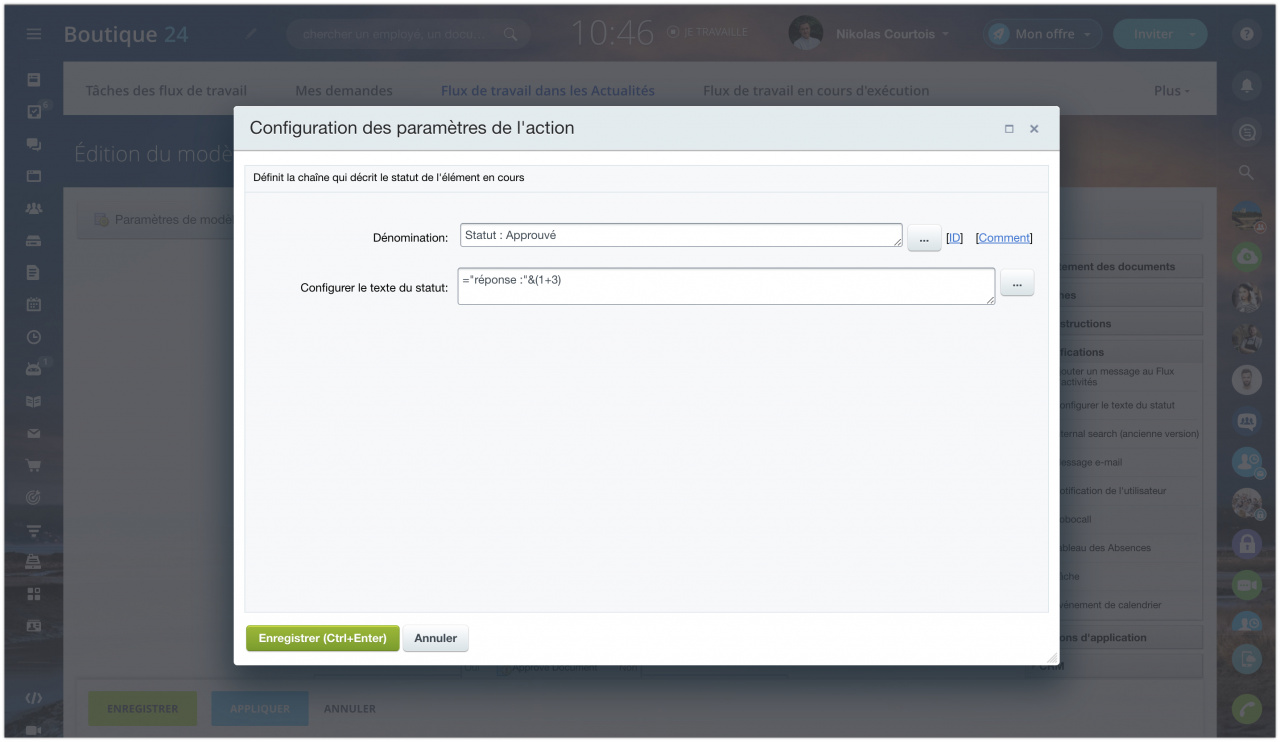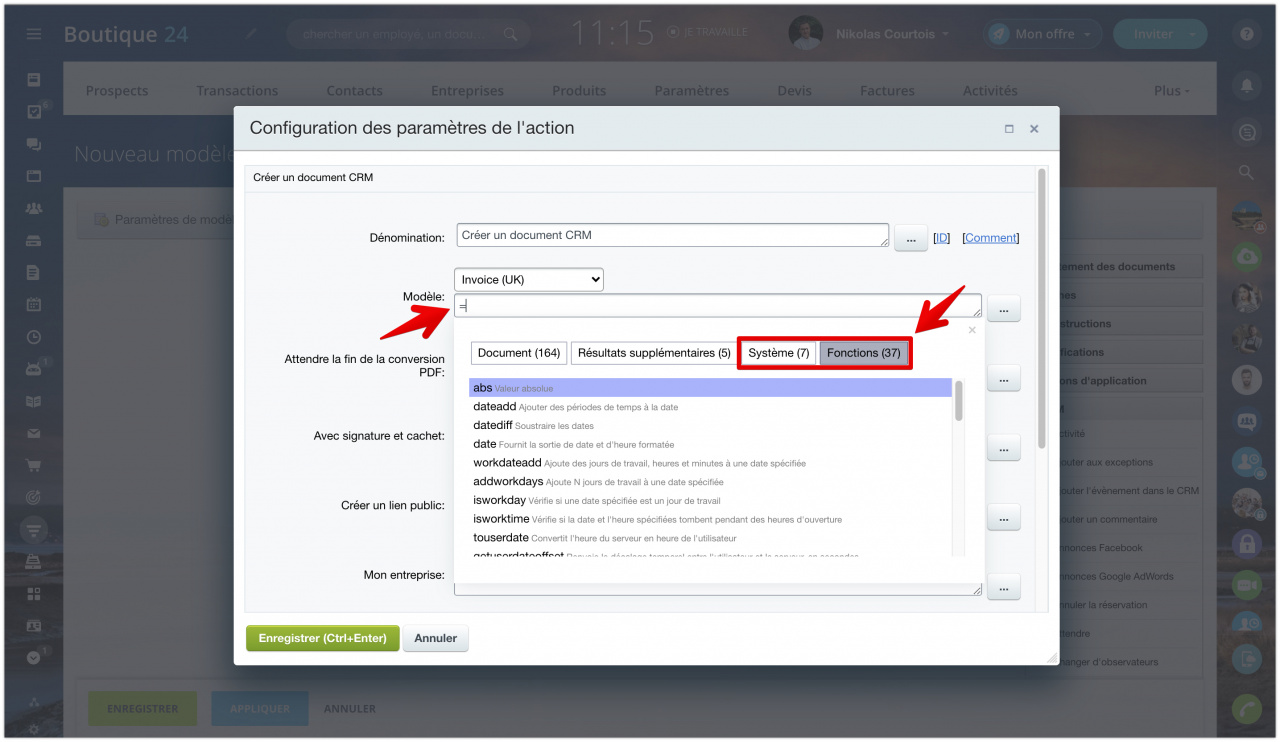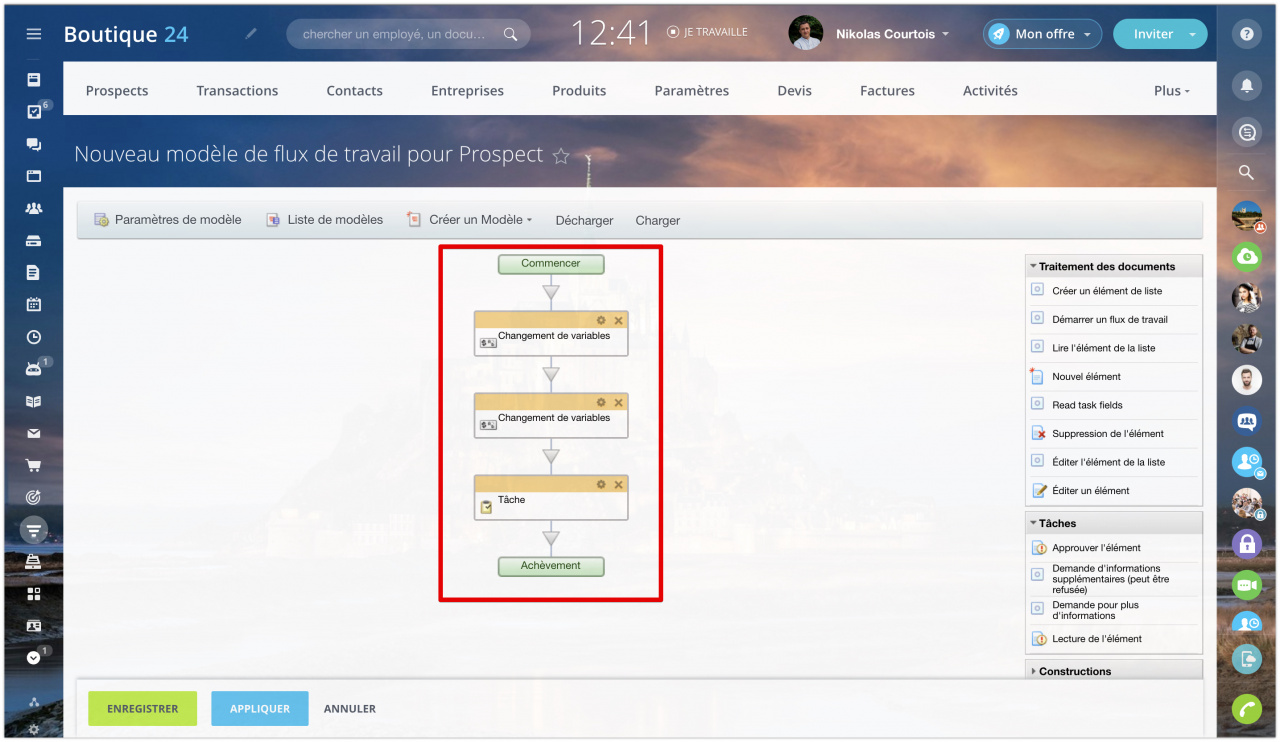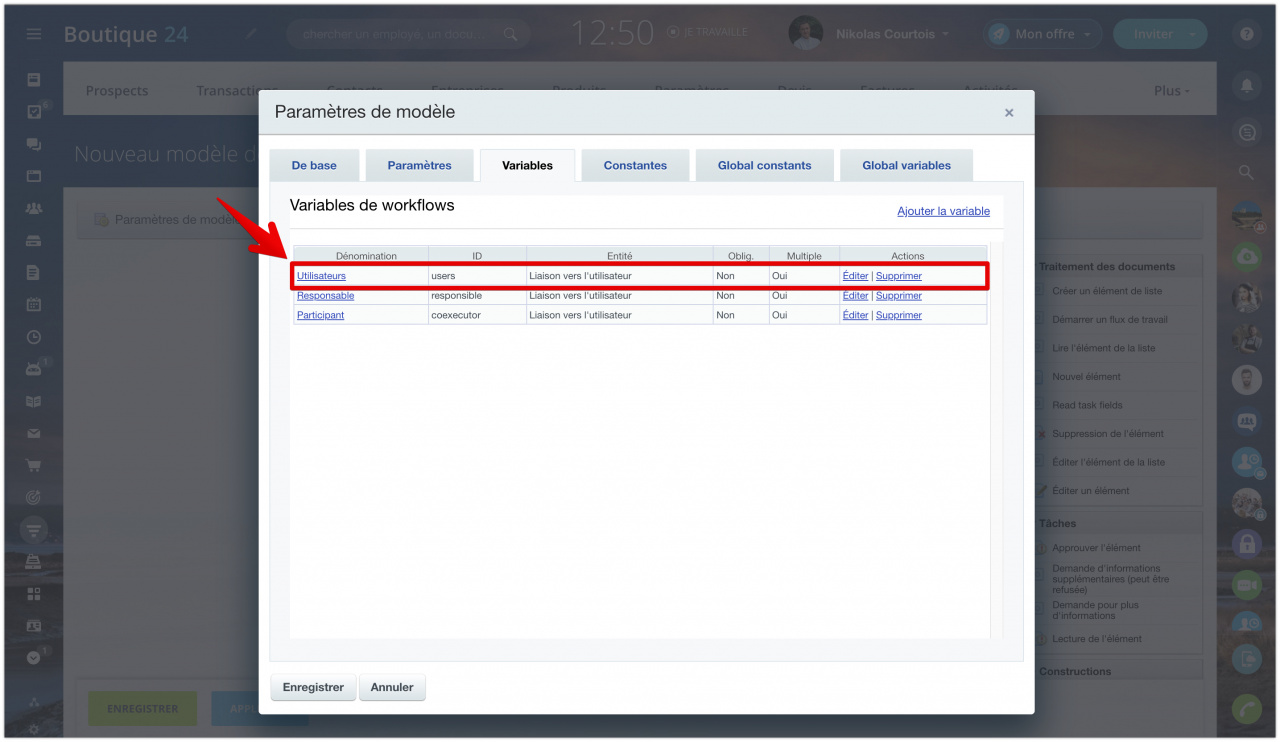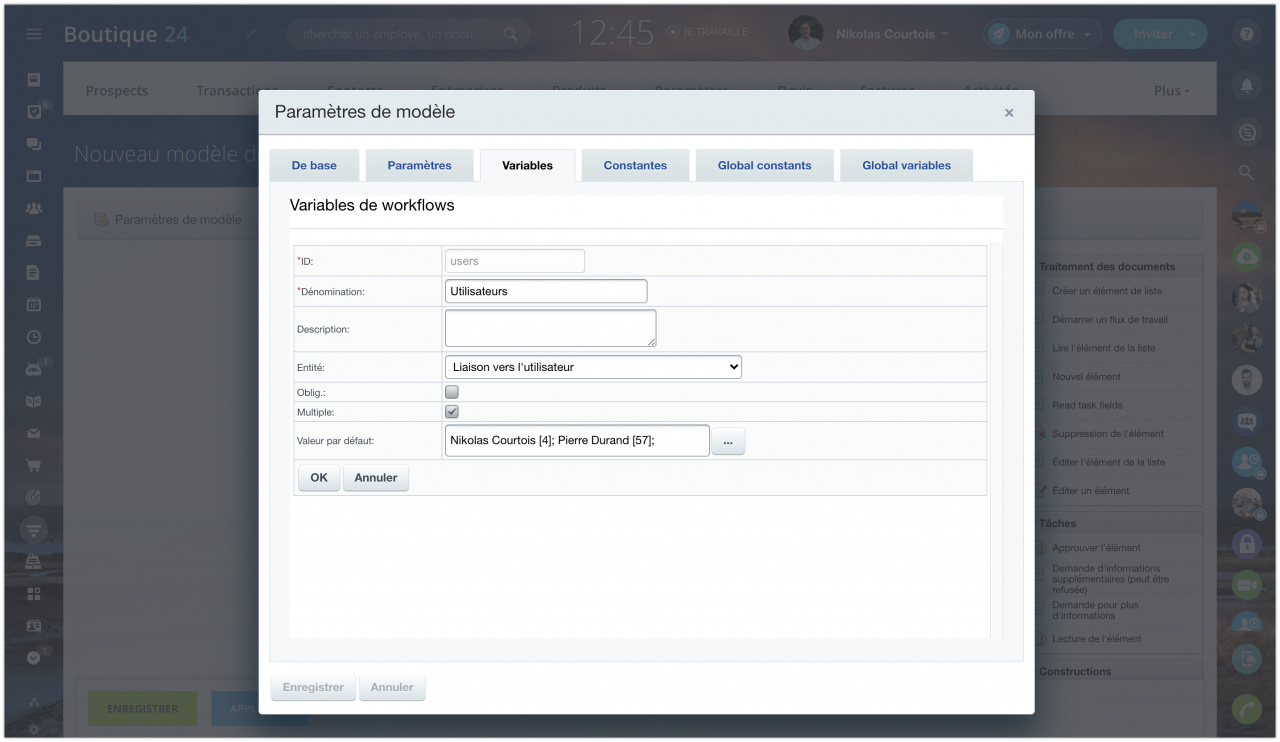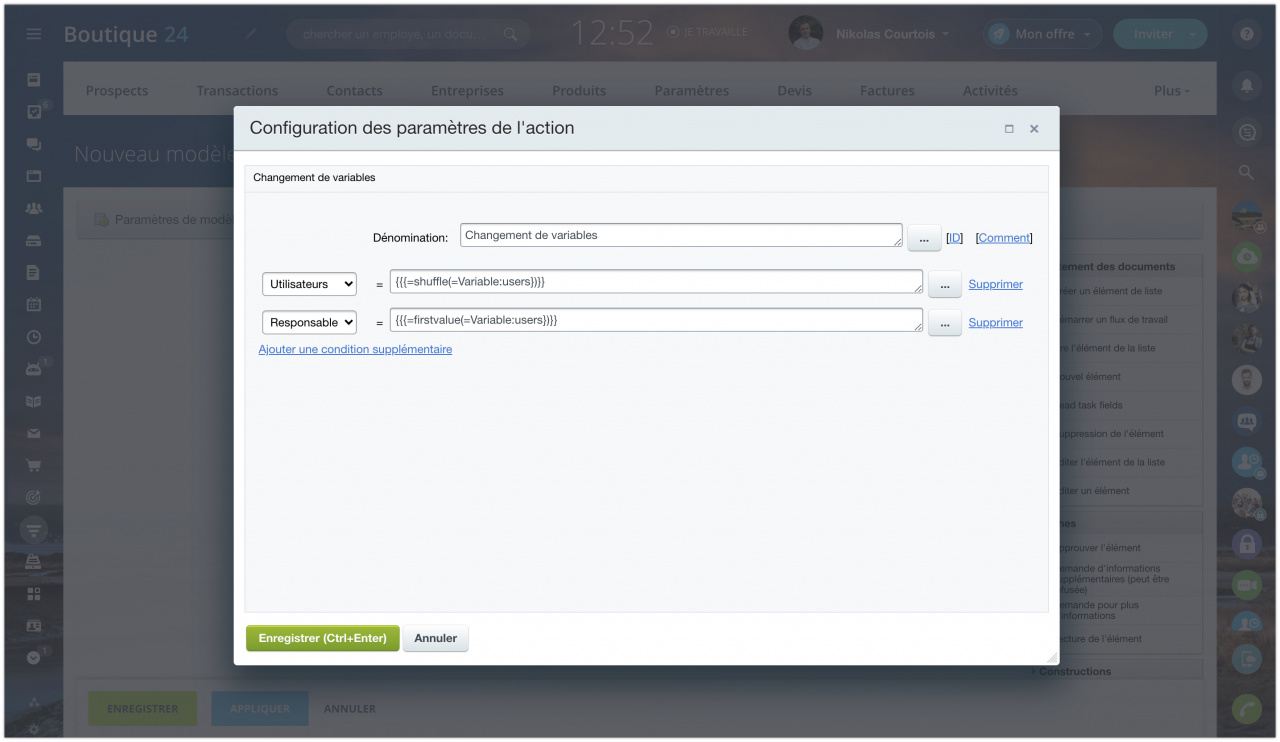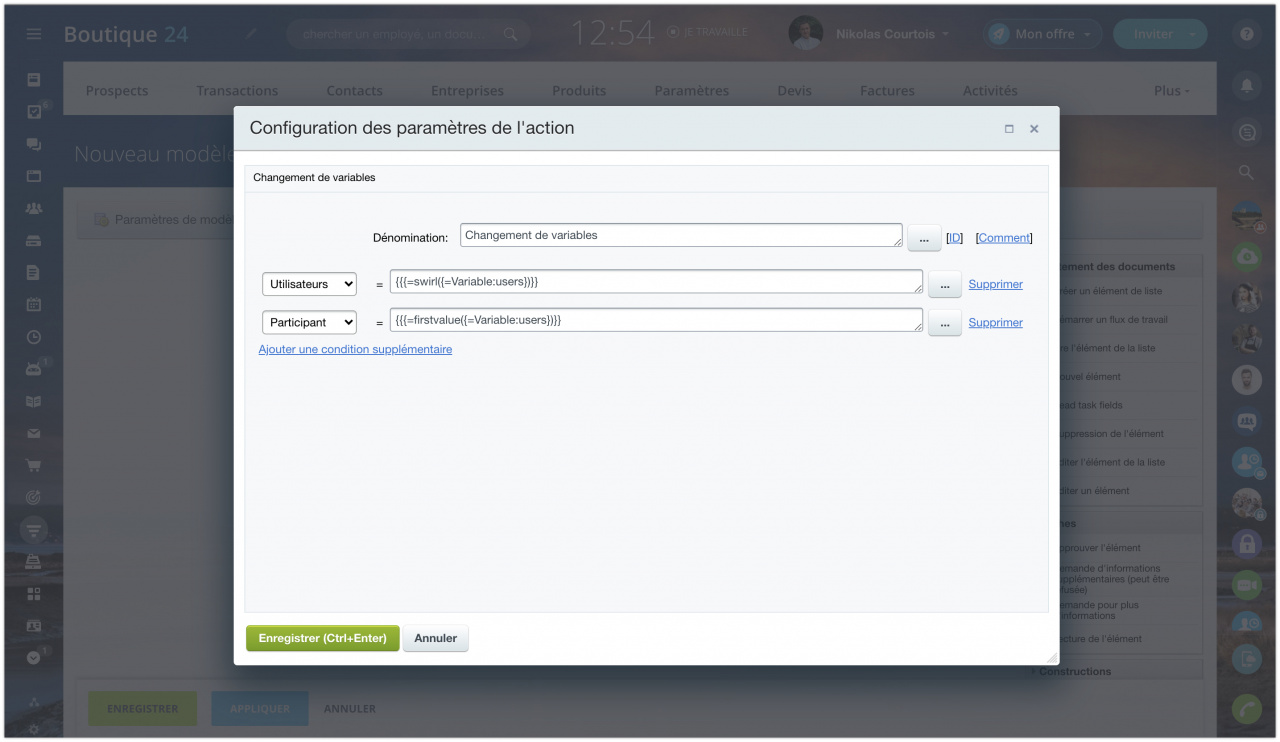Dans le système, vous pouvez calculer les valeurs d'expression dans les paramètres d'action. Par exemple, additionner, multiplier, calculer les pourcentages et plus encore.
Pour effectuer les calculs, vous devez mettre le signe = dans le champ avant les opérations.
=6^2 + {=Document:PROPERTY_NUM}/2 ou =if({Document:ID}=5, "texte1", "texte2")Vous pouvez utiliser plusieurs calculs différents dans chaque champ. Si vous voulez non seulement effectuer un calcul, mais aussi afficher des données supplémentaires (valeur des variables, texte), il existe deux options d'écriture :
- Les valeurs calculées peuvent être simplement placées dans le texte en plaçant le calcul dans la construction
{{=...}}.Exemple :Vous devez compléter les documents avant le {{=DateAdd({=Document:CREATED}, '5d')}}. - Vous pouvez également utiliser l'opérateur de concaténation
(&)et mettre le texte entre guillemets(").
Opérateurs
Lors du calcul des valeurs d'expression dans les paramètres d'action, vous pouvez utiliser différents opérateurs et fonctions.
Liste des opérateurs disponibles
| Opérateur | Description |
|---|---|
+
|
Addition. |
-
|
Soustraction. |
*
|
Multiplication. |
/
|
Division. |
=
|
Égal. |
<>
|
N'est pas égal. |
<
|
Inférieur à. |
>
|
Supérieur à. |
<=
|
Inférieur ou égal à. |
>=
|
Supérieur ou égal à. |
()
|
Procédures opérationnelles. |
&
|
Opérateur de concaténation qui renvoie une chaîne représentant la concaténation des arguments gauche et droit. |
^
|
Élévation à une puissance. |
%
|
Calcul des pourcentages. |
true
|
Vrai. |
false
|
Faux. |
and
|
Opérateur logique Et. |
or
|
Opérateur logique Ou.
Exemple :
=if(or({=Variable:aaa}>2, {=Variable:bbb}<10), "yes", "no") |
not
|
Négation. |
Fonctions de calcul
Vous pouvez utiliser des fonctions dans les actions lors de la conception d'un processus d’entreprise. Ils peuvent être sélectionnés dans la liste. Pour cela faire, écrivez le signe = dans le champ et une liste s'ouvrira.
Liste des fonctions avec des exemples
| Fonction | Description |
|---|---|
abs
|
Calcul du module de nombre. |
dateadd
|
Ajoute le nombre spécifié de jours, mois, années, heures, minutes et secondes à la date spécifiée.
Syntaxe : Options d'écriture et exemples
Lors de l'écriture, vous pouvez utiliser des majuscules ou des minuscules. Exemples :
=Dateadd({=Document:DATE_CREATE}, "-2d"), =Dateadd({=Document:DATE_CREATE}, "2 days 3 minutes").
Si le nombre d'unités de temps requis pour l'ajout est contenu dans un champ, une variable, etc., alors vous devez utiliser l'opérateur de concaténation Par exemple :
=DateAdd({=Document:DATE_CREATE}, {=Variable:WHAT2ADD} & "y 10h")
|
datediff
|
Permet de calculer la différence entre deux dates.
Syntaxe : La différence peut être affichée dans différentes unités, selon les tâches que vous résolvez. Exemples :
=datediff({=Variable:Variable1}, {=Variable:Variable2},'%m month, %d days') |
date
|
La fonction affiche la date dans le format spécifié et fonctionne de manière similaire à la fonction Date en PHP.
Syntaxe - |
WorkDateAdd
|
Ajoute le nombre spécifié de jours de travail, d'heures et de minutes à la date spécifiée.
Syntaxe : Options d'écriture et exemples
Exemple :
=WorkDateAdd({=Template:Parameter1}, "2d") - le paramètre contient la date 28.04.2016.
Le résultat est - 02.05.2016 09:00:00, car les 30.04 et 1.05 sont des jours fériés, ils seront ignorés. 09:00:00 - le début de la journée de travail. Vous pouvez configurer la liste des jours de congé et le début de la journée de travail dans Paramètres du compte.
|
AddWorkDays
|
La fonction ajoute N jours de travail à la date spécifiée.
Syntaxe : Exemples :
{{=addworkdays('07.03.2016', 1)}} - résultat : 09.03.2016 00:00:00, car dans les paramètres du site, le 8 mars est un jour de congé.
|
isWorkDay
|
Vérifie si la date est un jour ouvrable (par Calendrier).
Syntaxe : Exemple :
{{=if(isWorkDay({=Template:Parameter1}), 'Oui', 'Non')}} - le paramètre contient la date 28.04.2016. Résultat - Oui, car c'est un jour ouvrable. |
isWorkTime
|
Similaire à isWorkDay, mais pour les types de données Date/Heure.
Syntaxe : Exemple :
{{=if(isWorkTime({=Template:Parameter1}), 'Oui', 'Non')}} - le paramètre contient la date avec l'heure 27.04.2016 15:00:00.
Résultat - Oui, car c'est le temps de travail.
|
toUserDate
|
La fonction convertit n'importe quelle heure en heure de l'employé (en tenant compte de son fuseau horaire).
toUserDate(user,date=now)Paramètres :
|
GetUserDateOffset
|
La fonction renvoie la valeur du décalage du fuseau horaire de l'utilisateur en secondes (par rapport à l'heure du serveur).
GetUserDateOffset(user)Paramètre :
|
getdocumenturl
|
La fonction renvoie l'URL du document actuel dans lequel le processus est exécuté. Syntaxe :{{=getdocumenturl [Formatage de l'URL], [URL complète]}}
Paramètres de formatage de l'URL :
Exemples : 1. Lien formaté en bb-code :
{{=getdocumenturl('bb')}}
|
if
|
Opérateur conditionnel.
Syntaxe : Exemple :
=if ({=Variable:Variable1_printable}>0, "oui", "non")
Lors de la comparaison des valeurs de variables, il est également possible de comparer des variables avec différents types de données. Cependant, les variables comparées doivent correspondre à la table de conversion (qui se trouve dans cet article). |
intval
|
Renvoie la valeur entière d'une variable.
Exemple :
=intval("234j4hv5jhv43v53jk4vt5hj4") renverra 234 |
floatval
|
Renvoie un nombre (virgule flottante). |
numberformat
|
La fonction permet de formater les nombres pour une lecture plus aisée :
Exemple : |
min
|
Renvoie la plus petite valeur. |
max
|
Renvoie le plus grand nombre. |
rand
|
Renvoie un nombre aléatoire.
Syntaxe :
Seule la valeur minimale est obligatoire. Si vous ne voulez pas limiter la limite supérieure, vous pouvez ne pas spécifier le deuxième paramètre, par exemple Exemple :
=rand(0,10) - sélection d'un nombre compris entre 0 et 10.
|
round
|
Arrondit un nombre.
Syntaxe : Exemples :
|
ceil
|
Arrondit la fraction dans la plus grande direction.
Exemple :
=ceil(5.5) on obtient 6. |
floor
|
Arrondit la fraction dans un côté plus petit.
Exemple :
=floor(5.5) on obtient 5. |
substr
|
Renvoie une sous-chaîne d'une longueur spécifiée commençant au caractère spécifié. Cette fonction est similaire à celle existant dans php, vous pouvez en savoir plus sur ses capacités ici.
Syntaxe : Gardez à l'esprit que la chaîne commence au caractère numéro 0. Par exemple, dans la chaîne 'abcdef', à la position 0 se trouve le caractère 'a', à la position 2 se trouve le caractère 'c', et ainsi de suite. Exemple :
{{=substr("0123456789", 3, 4)}} renverra 3456.
Attention ! Si la syntaxe de l'expression est incorrecte, elle sera affichée sous forme de texte.
|
strpos
|
Renvoie la position de la première occurrence d'une sous-chaîne. |
strlen
|
Renvoie la longueur de la chaîne . |
implode
|
Combine plusieurs valeurs dans une chaîne. Utile lorsque vous devez afficher les valeurs de plusieurs variables dans le texte avec un séparateur non standard (standard - juste une virgule). Analogue d'implode en PHP. Retourne une chaîne qui contient la représentation sous forme de chaîne de tous les éléments du tableau dans l'ordre spécifié, avec une valeur glue entre chaque élément.
implode(glue,pieces) Paramètres :
|
explode
|
La fonction divise la chaîne à l'aide d'un délimiteur. Utile lorsque vous devez diviser une chaîne et affecter des parties en tant que valeur à une variable multiple. Analogue d'explode en PHP. Renvoie un tableau de chaînes obtenu en divisant str en utilisant delimiter comme délimiteur.
explode( delimiter, str) Paramètres :
|
randstring
|
Renvoie une chaîne aléatoire. |
merge
|
Permet de fusionner des tableaux.
Syntaxe : Exemple :
= merge({=Document:FILES}, {=Variable:file}). |
urlencode
|
Codage URL de la chaîne. |
strtolower
|
Convertit une chaîne en minuscule. |
strtoupper
|
Convertit une chaîne en majuscule. |
ucwords
|
Convertit le premier caractère de chaque nouveau mot de la chaîne en majuscule. |
firstvalue
|
Renvoie la première valeur d'un champ multiple. |
swirl
|
Déplace la première valeur d'un champ multiple à la fin. Un champ multiple est fourni à l'entrée, à la sortie nous obtenons les valeurs décalées d'un pas vers la gauche, c'est-à-dire la première valeur est arrivée à la fin. Le changement est toujours une étape. |
shuffle
|
Mélange la valeur d'un champ multiple. Similaire à shuffle en PHP. L'entrée est un champ multiple, la sortie est les valeurs mixtes de ce champ multiple.
Exemple
Considérons le travail des fonctions : Le processus d’entreprise utilise la variable multiple Utilisateurs, qui stocke la liste des employés.
Tout d'abord, mélangeons la liste des utilisateurs en utilisant
Ensuite, déplacez cette liste avec Ensuite, remplissez les paramètres de la tâche. Après le démarrage du processus d’entreprise, des employés arbitraires seront ajoutés à la tâche en tant que responsable et participant. |
settime
|
La fonction ajoute une heure précise à n'importe quelle date.
Syntaxe : Exemples :
|
trim
|
La fonction supprime les espaces superflus au début et à la fin d'un texte.
Syntaxe :
Exemple : Si la variable Variable1 contient « 123 » (avec des espaces),
après application de la fonction :
|